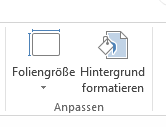Wer schon mal versucht hat eine Powerpoint Folie über einen Plotter zu drucken wird schnell daran verzweifeln! ;) Denn egal welche Option man in den Printeinstellungen oder im Druckermenü hinterlegt – die Folie wird in der Druckvorschau immer nur in „klein“ angezeigt! Hier hilft kein „an Seite anpassen“ oder auf „Seitenformat“ zoomen! Die Ausgabe über den Printer erfolgt immer in gleicher Größe! Selbst die vermutete falsche Anzeige hatte sich als nicht richtig heraus gestellt, denn der Plotter gab die Powerpoint Folie so aus, als wie diese auch in der Druckvorschau dargestellt war.
Gut dachte ich mir – dann muss es wohl an irgend welchen festen Dimensionen liegen, welche nicht über die Druckereinstellungen / Parameter beeinflussbar waren. Wobei man an solche Dinge gar nicht denkt, denn irgenwie ist mir bislang noch kein Ausgabemedium untergekommen, welches man nicht auf eine bestimmte Größe hin für den Plot „zoomen“ hätte können! Doch bei Powerpoint sieht die Welt wohl etwas „ANDERS“ aus.
Erstellt man unter Powerpoint eine neue Präsentation wählt man eigentlich nur Standard 4.3 oder Breitbild 16:9 aus – das Problem dabei ist, hinter diesen einfachen Definitionen steckt eine feste Definition der „Papiergröße“! Tja, und genau diese feste Größe wird dann auch zu Papier gemacht, wenn diese gedruckt wird! Bei A4 der wohl normalen Ausgabegröße fällt das noch nicht wirklich auf, doch wenn es dann zu DIN A3 , A2, A1 oder gar A0 geht, werden Ränder schon ziemlich groß!
Hier hilft dann nur die entsprechende Blattgröße schon richtig im Vorfeld zu definieren!
Hierzu geht man auf „ENTWURF“ –> „Foliengröße“ –> Benutzerdefiniert!

Hier kann man nun entweder das direkte Format angeben, welches später auch für den Druck verwendet werden soll oder stellt im Auswahlmenü auf „Benutzerdefiniert“ um und gibt eine beliebige Breite und Höhe ein, welche der späteren Ausgabegröße entspricht:
A0 – 84,1 x 118,9 cm
A1 – 59,4 x 84,1 cm
A2 – 42,0 x 59,4 cm
A3 – 29,7 x 42,0 cm
A4 – 21,0 x 29,7 cm
Je nach Drucker / Plotter sollte ihr auf den maximal druckbaren Bereich des Systems achten! Also besser etwas Sicherheit einplanen oder einen Testdruck erstellen, bevor viele Folien erstellt werden!
Denn eine spätere Anpassung ist zwar möglich kann aber unter Umständen zu unschönen Verschiebungen führen! Je nach dem, wie viel angepasst werden muss. Bei Powerpoint Versionen unter 2013 gibt es noch gar keinen Assistenten für die Anpassungen, ab PP 2013 frägt ein kleines Programm nach, wie denn der Inhalt optimiert werden soll.
Über diese Hilfe lassen sich auch nachträglich Folien ins gewünschte Format bringen – aber bitte kontrolliert dann den Output! Denn ganz optimal ist die Umsetzung bei Vergrößerungen leider nie!
Aber zumindest wisst ihr jetzt schon mal, wie man überhaupt eine Powerpoint Folie am Plotter ausgibt!
Tags:
- mit powerpoint plotten
- über einen plotter drucken
- power point folien in a0 format drucken
- a0 drucken powerpoint
- A0 powerpoint